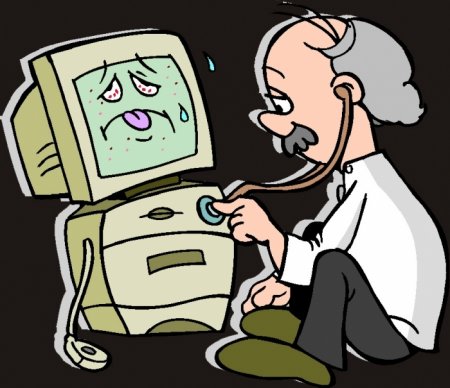Автозапуск програм: яким шляхом піти?
Якщо ви використовуєте одні і ті ж програми при кожному запуску комп'ютера, то дуже розумно буде додати автозапуск програм. Економія часу відмінна, і про запуск вручну можна забути! Скласти список можна в залежності від потреб як конкретного користувача, окремої облікового запису, так і для всіх облікових записів в компанії. Важливо тільки визначити, які програми, програми необхідно запускати як можна швидше при старті системи.
Автозавантаження програм: простий спосіб Папка Автозавантаження (або Startup). Каталог знаходиться за наступним шляхом: C:Users (користувачі)root (ім'я конкретного користувачаAppDataRoamingMicrosoftWindowsStart MenuProgramsStartup (автозавантаження). Адресу, якщо необхідно додати автозапуск програм для всіх користувачів комп'ютера, буде наступний: C:ProgramDataMicrosoftWindowsStart MenuProgramsStartUp. Якщо в цю папку занести ярлик програми або програми, то вона буде запускатися при старті Windows. Відключити автоматичний запуск програм Якщо програми вже встановлені, то за допомогою вбудованої в Windows утиліти, яка називається "msconfig", можна їх виключити з автозапуску. Зробити це просто: Пуск - Виконати - msconfig - ОК. Потім у цьому вікні перейти на автозавантаження і зняти галочки з програм, які треба відключити, далі натискаємо "ОК" і перезавантажуємо комп'ютер. Знайти цю утиліту можна й іншим способом: значок Windows на клавіатурі натиснути разом з "R", далі в рядку "Відкрити" ввести ім'я "msconfig", після чого повторити всі дії щодо зняття непотрібних програм.
 Програма для включення-відключення автозапуску Autoruns - це не для новачків, але розібратися при бажанні можна. Безперечною зручністю в її використанні буде те, що є поділ на категорії. Головне - трохи орієнтуватися в комп'ютері, щоб не зробити помилку, видаливши автозапуск програм так, що може вже не запуститися сама система. А вкладки, що дозволяють включати і відключати автоматичне завантаження драйверів, додатків, програм, сервісів і різних пристроїв, підкажуть хід дій. Як не допустити появи непотрібних програм в автозавантаженні Чиста система не ускладнена тим кількістю додатків і програм, яка інсталюється згодом. Згодом комп'ютер починає довго завантажуватися. Причому деякі утиліти проникають в автозапуск програм, не питаючи дозволу при установці. Коли це, наприклад, робить брандмауер і антивірус, питань не виникає. Але як же уникнути проникнення в автозапуск програм, наприклад "Download Master"? Для цього треба скористатися спеціальною розробкою. AnVir Task Manager Є офіційний сайт: завантажити, встановити, потім спробувати, наприклад, на тому ж "Download Master" або іншому торрент-клієнті, які дуже люблять прописуватися в автозапуск програм, не запитуючи при цьому, це можна робити або не можна. А це загрожує тим, що, маючи обмежений трафік і не видаливши, скажімо, скачаний торрент-файл, можна роздавати його постійно і витрачати при цьому обмежені трафіком мегабайти. За наявності на комп'ютері "AnVir Task Manager" обов'язково з'явиться попередження про те, що яка-небудь встановлювана програма проситься в автозапуск. І можна цього просто не вирішити. Крім того, у "AnVir Task Manager" є й інші корисні функції.
Програма для включення-відключення автозапуску Autoruns - це не для новачків, але розібратися при бажанні можна. Безперечною зручністю в її використанні буде те, що є поділ на категорії. Головне - трохи орієнтуватися в комп'ютері, щоб не зробити помилку, видаливши автозапуск програм так, що може вже не запуститися сама система. А вкладки, що дозволяють включати і відключати автоматичне завантаження драйверів, додатків, програм, сервісів і різних пристроїв, підкажуть хід дій. Як не допустити появи непотрібних програм в автозавантаженні Чиста система не ускладнена тим кількістю додатків і програм, яка інсталюється згодом. Згодом комп'ютер починає довго завантажуватися. Причому деякі утиліти проникають в автозапуск програм, не питаючи дозволу при установці. Коли це, наприклад, робить брандмауер і антивірус, питань не виникає. Але як же уникнути проникнення в автозапуск програм, наприклад "Download Master"? Для цього треба скористатися спеціальною розробкою. AnVir Task Manager Є офіційний сайт: завантажити, встановити, потім спробувати, наприклад, на тому ж "Download Master" або іншому торрент-клієнті, які дуже люблять прописуватися в автозапуск програм, не запитуючи при цьому, це можна робити або не можна. А це загрожує тим, що, маючи обмежений трафік і не видаливши, скажімо, скачаний торрент-файл, можна роздавати його постійно і витрачати при цьому обмежені трафіком мегабайти. За наявності на комп'ютері "AnVir Task Manager" обов'язково з'явиться попередження про те, що яка-небудь встановлювана програма проситься в автозапуск. І можна цього просто не вирішити. Крім того, у "AnVir Task Manager" є й інші корисні функції.
Автозавантаження програм: простий спосіб Папка Автозавантаження (або Startup). Каталог знаходиться за наступним шляхом: C:Users (користувачі)root (ім'я конкретного користувачаAppDataRoamingMicrosoftWindowsStart MenuProgramsStartup (автозавантаження). Адресу, якщо необхідно додати автозапуск програм для всіх користувачів комп'ютера, буде наступний: C:ProgramDataMicrosoftWindowsStart MenuProgramsStartUp. Якщо в цю папку занести ярлик програми або програми, то вона буде запускатися при старті Windows. Відключити автоматичний запуск програм Якщо програми вже встановлені, то за допомогою вбудованої в Windows утиліти, яка називається "msconfig", можна їх виключити з автозапуску. Зробити це просто: Пуск - Виконати - msconfig - ОК. Потім у цьому вікні перейти на автозавантаження і зняти галочки з програм, які треба відключити, далі натискаємо "ОК" і перезавантажуємо комп'ютер. Знайти цю утиліту можна й іншим способом: значок Windows на клавіатурі натиснути разом з "R", далі в рядку "Відкрити" ввести ім'я "msconfig", після чого повторити всі дії щодо зняття непотрібних програм.

Схожі добрі поради по темі

Як запаролити папку за допомогою стандартних програм
Багатьом би хотілося приховати інформацію від сторонніх очей. Але на жаль в операційній системі спочатку подібна функція не є. Але все ж впадати у

Чому гальмує комп'ютер? Вісім поширених причин
Іноді трапляється, що нещодавно придбаний ПК функціонує зовсім не так, як би вам хотілося. Начебто «залізо» на ньому сучасне, так і програм «важких»
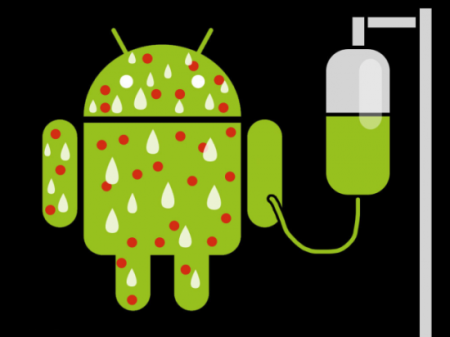
Як відключити антивірус, якщо він заважає виконанню якоїсь програми?
Досвідчені користувачі досить часто стикаються з ситуацією, коли потрібно відключення захисної програми. Так як відключити антивірус, якщо вам

Безкоштовна лікуюча утиліта від Касперського
Будь-який персональний комп'ютер з великою часткою ймовірності піддається небезпеці зараження різного роду шкідливим ПО. Наслідки від впливу подібних

Автозавантаження Windows XP: настройка і відключення
Напевно, кожному користувачеві знайома ситуація, коли в процесі завантаження робочого столу починають вискакувати вікна месенджерів і інших додатків.

Як відключити автозапуск програм? Налаштування автозапуску
Багато починаючі користувачі не раз стикалися з проблемою автозапуску програм. З одного боку, цей процес спрощує роботу з комп'ютером, але якщо не